この記事では、有線LANとWi-Fiの両方に接続されているWindows11のPCで、より高速で安定した有線LAN接続を優先的に使用するように、接続の優先順位を簡単な手順で変更する方法を解説します。
「オンラインゲーム中に、一瞬Wi-Fiに切り替わってラグが発生した…」「Web会議で、なぜか不安定なWi-Fiが使われてしまい、映像がカクカクする…」そんな経験はありませんか?
Windowsは通常、最適な接続を自動で選びますが、時には意図しない接続が優先されることがあります。
これは、例えるなら「空いていて道幅も広いバイパスがあるのに、細くて混雑する裏道を優先して案内するカーナビ」のような状態です。
特にノートPCでWi-FiとLANケーブルの両方をつないで使っている方にとっては、「場所によって通信が不安定になる…」という悩みも解消されます。
この記事を読めば、その“カーナビ”に「常に空いていて道幅も広いバイパス(有線LAN)を優先して」と教える設定ができます。
※なお、Wi-Fiをオフにする必要はありません。有線LANを優先しつつ、Wi-Fiも併用できるので、場所によって切り替えたい方にも便利です。
設定は数分で完了し、意図しない通信の切断や速度低下を防ぎ、常に最も安定したネットワーク環境を維持できるようになります。
Windows11でWi-Fiより有線LANを優先する手順(メトリック値の変更)
ここからは、Wi-Fiより有線LAN接続を優先させるための具体的な設定手順を解説します。
Windowsでは、ネットワーク接続の優先順位を「インターフェイスメトリック」という数値で管理しています。この数値が小さいほど優先度が高くなります。
デフォルトではこのメトリック値は自動で設定されていますが、これを手動で調整し、有線LANの数値を意図的に小さくすることで、有線LANの接続が常に優先されるようになります。
Windowsキー + Rキーを同時に押して、「ファイル名を指定して実行」ウィンドウを開いてください。
次に、入力欄に以下のコマンドをコピー&ペーストし、「OK」ボタンをクリックするかEnterキーを押してください。
ncpa.cpl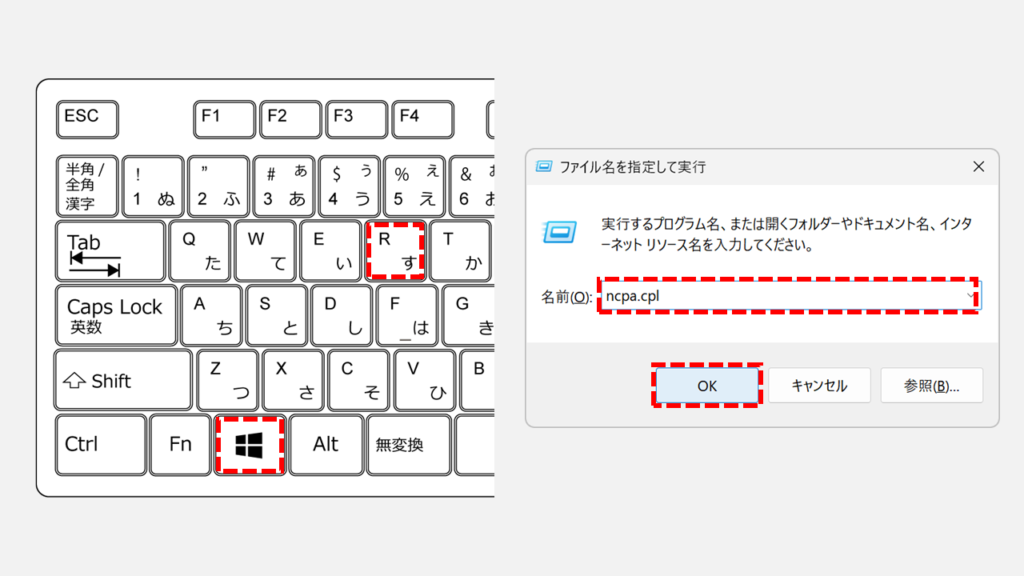
「OK」ボタンをクリックすると、「ネットワーク接続」が表示されます。
まずは、その中にある「イーサネット」(有線接続)を右クリックし、「プロパティ(R)」を選択してください。
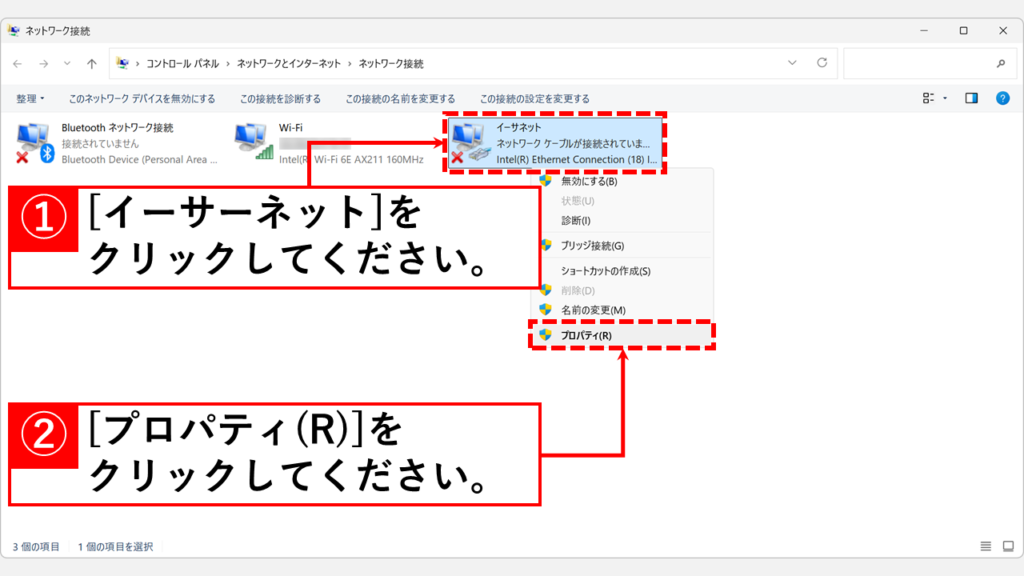
「プロパティ(R)」を選択すると、「イーサネットのプロパティ」と書かれたウィンドウが開きます。
その中にある「インターネット プロトコル バージョン4(TCP/IPv4)」を選択し、「プロパティ(R)」をクリックしてください。
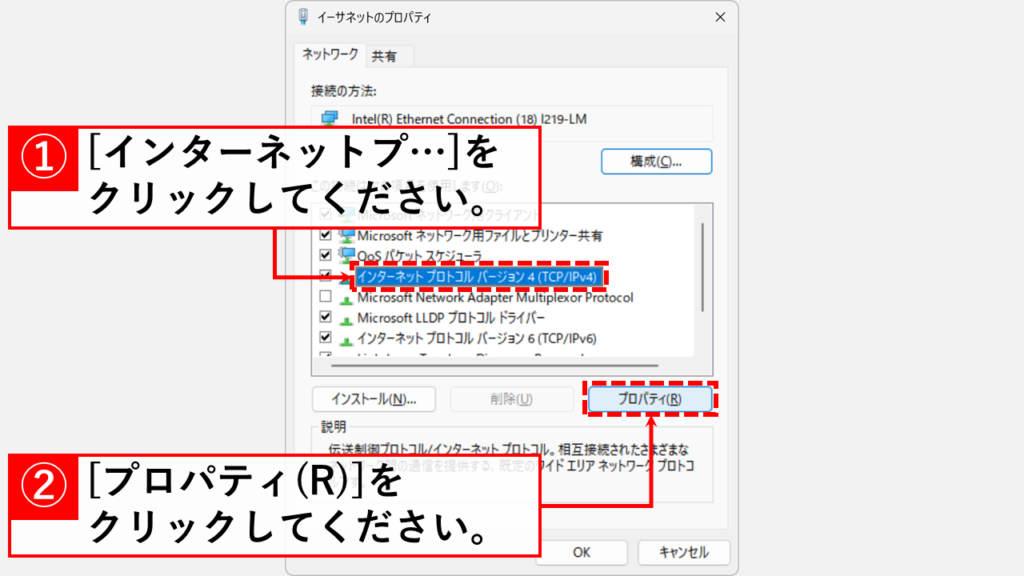
「プロパティ(R)」をクリックすると、「インターネット プロトコル バージョン4(TCP/IPv4)のプロパティ」と書かれたウィンドウが開きます。
その中にある「詳細設定(V)」ボタンをクリックしてください。

「詳細設定(V)」ボタンをクリックすると、「TCP/IP 詳細設定」と書かれた画面に移動します。
まずはその中にある「自動メトリック(U)」のチェックを外してください。
次に、「インターフェイス メトリック(N)」の値を10に変更してください。
最後に、右下にある「OK」ボタンをクリックしてください。
これで有線LAN接続のメトリック値(優先順位)が10に設定されます。
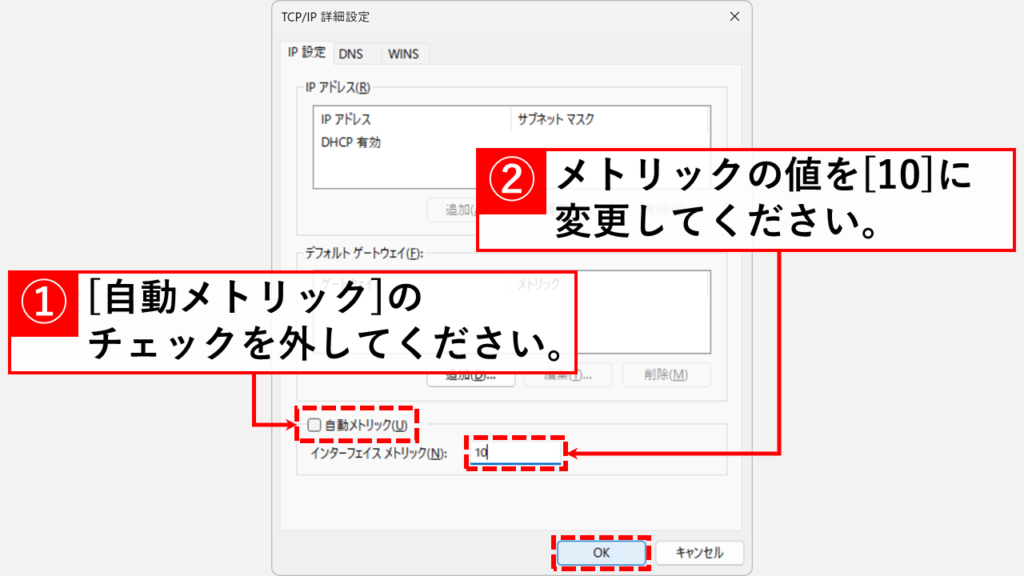
次に、Wi-Fi(無線LAN)接続のメトリック値(接続優先順位)を10よりも多い数字に変更していきます。
まずは、「ネットワーク接続」の中にある「Wi-Fi」(無線LAN接続)を右クリックし、「プロパティ(R)」を選択してください。
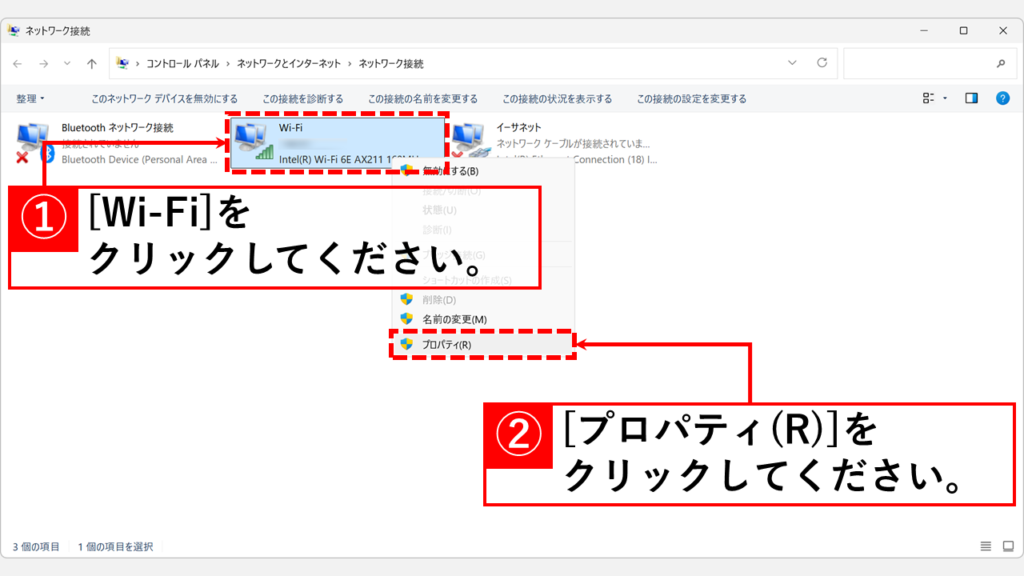
「プロパティ(R)」を選択すると、「Wi-Fiのプロパティ」と書かれたウィンドウが開きます。
その中にある「インターネット プロトコル バージョン4(TCP/IPv4)」を選択し、「プロパティ(R)」をクリックしてください。
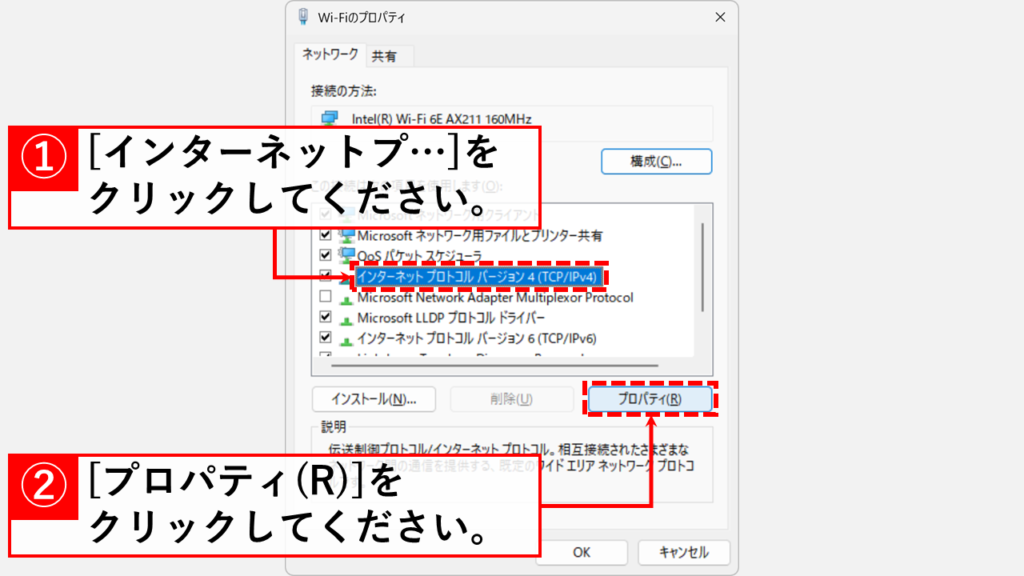
「プロパティ(R)」をクリックすると、「インターネット プロトコル バージョン4(TCP/IPv4)のプロパティ」と書かれたウィンドウが開きます。
その中にある「詳細設定(V)」ボタンをクリックしてください。
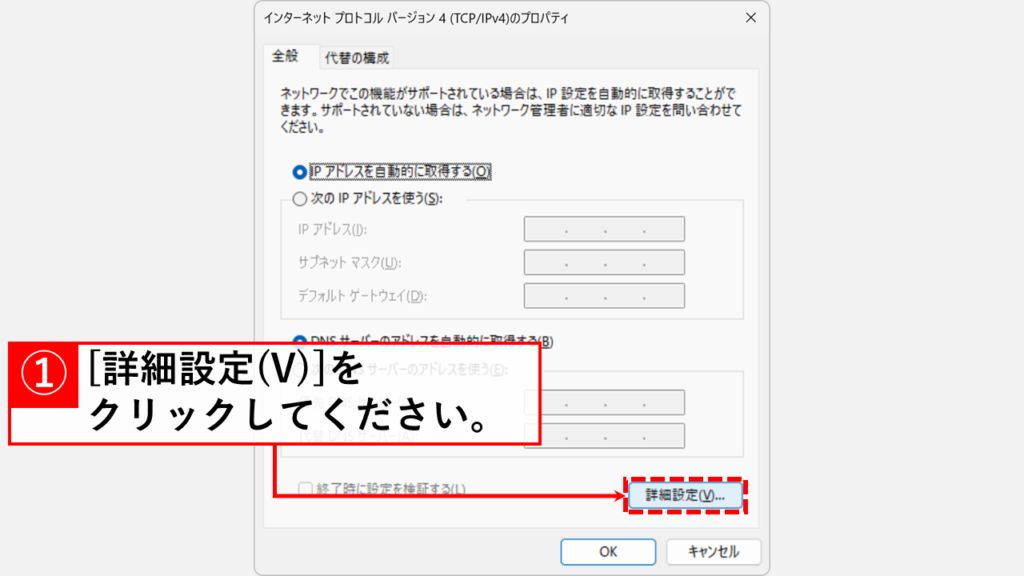
「詳細設定(V)」ボタンをクリックすると、「TCP/IP 詳細設定」と書かれた画面に移動します。
まずはその中にある「自動メトリック(U)」のチェックを外してください。
次に、「インターフェイス メトリック(N)」の値を20に変更してください。
最後に、右下にある「OK」ボタンをクリックしてください。
これでWi-Fi(無線LAN接続)のメトリック値(接続優先順位)が20になります。
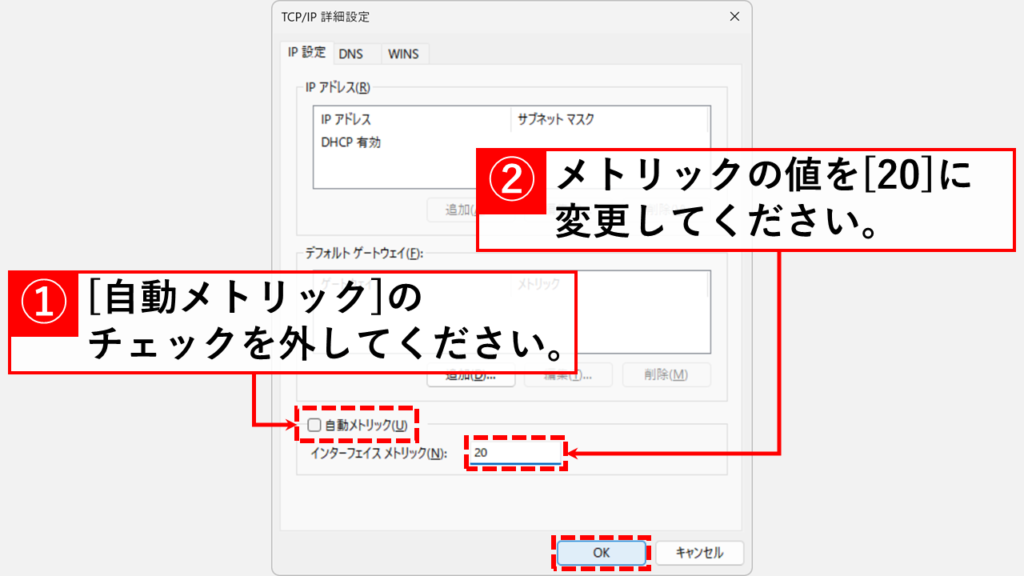
なぜWi-Fiより有線LANを優先させるべきなのか? ― 通信の安定性と速度
今やWi-Fi接続は当たり前になりましたが、なぜわざわざ有線LANを優先する必要があるのでしょうか。
それは、「利便性のWi-Fi、安定性の有線LAN」という、明確な役割の違いがあるからです。
例えるなら、Wi-Fiが「誰とでも話せる携帯電話」なら、有線LANは「固定電話」のようなものです。
普段使いなら携帯電話で十分ですが、絶対に途切れてはならない重要な会話では、固定電話が絶大な安心感をもたらします。
具体的には、有線LANには以下のようなメリットがあります。
- 通信速度が速く、接続が安定している
Wi-Fiの速度は、ルーターからの距離や、壁などの障害物、他の電波を発する機器(電子レンジなど)の影響を受けて、常に変動します。
一方、物理的なケーブルで接続された有線LANは、外部からの影響をほとんど受けず、契約している回線のポテンシャルを最大限に引き出した、高速かつ安定した通信が可能です。 - 遅延(ラグ)が少ない
オンラインゲームやビデオ通話で重要になるのが「応答速度(Ping値)」です。
有線LANはWi-Fiに比べて、この応答速度が速く、データの遅延(ラグ)が非常に少ないのが特徴です。
一瞬の操作の遅れが勝敗を分けるゲームや、スムーズな会話が求められるWeb会議では、この差が大きく影響します。 - 接続が途切れない
Wi-Fiは、近隣の家のWi-Fi電波との混信や、家族が電子レンジを使った瞬間などに、接続が不安定になったり、一瞬途切れたりすることがあります。
有線LANであれば、こうした電波干渉のリスクはありません。 - セキュリティが高い
電波で通信するWi-Fiは、パスワードが漏洩すると不正にアクセスされるリスクが常に伴います。
もちろん、Wi-FiにもWPA3などの強力な暗号化方式が導入されており、適切に管理されていれば十分安全ですが、物理的に接続する有線LANの方が、よりリスクが低いと言えます。
このように、Webサイトを閲覧したり、動画を視聴したりする程度であればWi-Fiで十分ですが、オンラインゲーム、動画配信、重要なWeb会議など、通信の安定性が少しでも求められる場面では、有線LANを優先するメリットは非常に大きいと言えるでしょう。
PowerShellコマンドで接続の優先順位を設定する方法(上級者向け)
GUIでの設定方法に加え、より高度な設定を好む上級者やIT管理者向けに、PowerShellコマンドを使って接続の優先順位(メトリック値)を直接設定する方法も解説します。
この方法を覚えておけば、PCのセットアップ時にスクリプトに組み込んで自動化したり、複数のPCに同じ設定を素早く展開したりすることができ、作業を大幅に効率化できます。
ただし、この操作には管理者権限が必要です。必ず管理者としてPowerShellを起動してから実行してください。
まず、設定対象となる有線LAN(イーサネット)とWi-Fiの、Windows内部での管理番号である「インターフェイス インデックス(ifIndex)」を調べる必要があります。
管理者として起動したPowerShellで、以下のコマンドを実行してください。
Get-NetAdapter | Format-Table Name, ifIndex, InterfaceDescription実行すると、PCに存在するネットワークアダプターの一覧が、それぞれのifIndexと共に表示されます。 この中から、ご自身の有線LAN(通常Nameがイーサネットなど)とWi-FiのifIndexの数字を控えておきます。
次に、控えたifIndexを使って、それぞれのメトリック値を設定します。 以下のコマンドを、先ほど調べたご自身のifIndexに置き換えて実行してください。
# 有線LAN(イーサネット)の優先度を高くする(例:ifIndexが5の場合)
Set-NetIPInterface -InterfaceIndex 5 -InterfaceMetric 10
# Wi-Fiの優先度を低くする(例:ifIndexが12の場合)
Set-NetIPInterface -InterfaceIndex 12 -InterfaceMetric 20上記コマンドの-InterfaceIndexの後にある数字(5や12)は、あくまで一例です。
必ずStep1で調べた自身のPCのifIndexに書き換えてください。
最後に、設定が反映されたかを確認します。以下のコマンドを実行してください。
Get-NetIPInterface -AddressFamily IPv4 | Sort-Object InterfaceMetric | Format-Table ifIndex, InterfaceAlias, InterfaceMetric実行結果の一覧で、InterfaceMetricの列の数字が、設定した通りに変更されていれば成功です。
有線LAN(イーサネット)のメトリック値が、Wi-Fiよりも小さくなっているはずです。
Wi-Fiと有線LANの優先順位設定に関するよくある質問と答え
Wi-Fiと有線LANの優先順位設定に関するよくある質問と答えをまとめました。
その他Windows11に関する記事
その他Windows11に関する記事はこちらです。ぜひご覧ください。
-

Windows11でタスクバーの色を変更する方法!基本設定からトラブル対策まで徹底解説
こんな人にオススメの記事です タスクバーの色を変更したい人 「スタートとタスクバーにアクセントカラーを表示する」をオンにできなくて困っている人 タスクバーの色を... -



【Windows11】複数ファイルを一括印刷・PDF化する2つの方法|PDF・Word・画像をまとめて出力
この記事では、Windows11の標準機能だけでフォルダー内の複数ファイルを数回のクリックで一括印刷・PDF化する2つの方法を解説します。 私自身、月末の締め日に50枚超の... -



【Windows11】デスクトップのアイコンが勝手に移動する原因と解決策をわかりやすく解説
Windows11でデスクトップのアイコンが勝手に移動してしまい、「せっかく整理したのにまたバラバラ…」と悩んでいませんか? 実は、このトラブルの多くは「アイコンの自動... -



【Windows11】ネットワーク上のデバイスが表示されない原因と対処法
この記事では、Windows11で、同じネットワーク上にあるはずのPCやプリンター、NASといったデバイスが表示されない場合の原因と対処法を分かりやすく解説します。 「急い... -



Windows11でIE(インターネットエクスプローラー)を起動する方法
こんな人にオススメの記事です IE(インターネットエクスプローラー)を使う必要がある人 Windows11でIE(インターネットエクスプローラー)を起動する方法を知りたい人... -



PCを起動した日時とシャットダウンした日時を確認する方法 Windows11
こんな人にオススメの記事です パソコンの起動/終了のログ(履歴)を確認したい人 パソコンを最後に起動した日時を確認したい人 イベントビューアーの便利な使い方を知... -



【Windows11】ユーザーに管理者権限を付与する方法|設定・コマンド・PowerShell
この記事では、Windows11で、特定のユーザーアカウントを「標準ユーザー」から「管理者」に変更(権限を付与)する方法を、実際の画面を使いながらわかりやすく解説しま... -



高速スタートアップを無効にする方法 - Windows11
こんな人にオススメの記事です Windows11で高速スタートアップを無効にしたい人 Windows11で高速スタートアップを有効にしたい人 Windows11で高速スタートアップ機能が... -



【Windows11】システムのプロパティを開く3つの方法
この記事では、Windows11で「システムのプロパティ」画面を開く3つの方法を、実際の画面を使いながらわかりやすく解説します。 「PCの名前を変えたいけど、どこから設定...
最後までご覧いただき、ありがとうございました。
記事の内容は独自検証に基づくものであり、MicrosoftやAdobeなど各ベンダーの公式見解ではありません。
環境によって結果が異なる場合がありますので、参考のうえご利用ください。
誤りのご指摘・追記のご要望・記事のご感想は、記事のコメント欄またはこちらのお問い合わせフォームからお寄せください。個人の方向けには、トラブルの切り分けや設定アドバイスも実施します。
※Microsoft、Windows、Adobe、Acrobat、Creative Cloud、Google Chromeほか記載の製品名・サービス名は各社の商標または登録商標です。


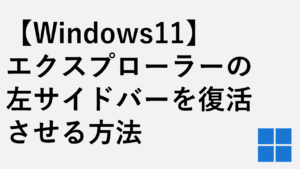
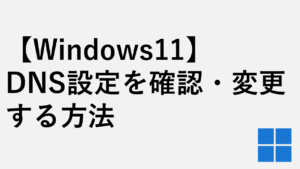


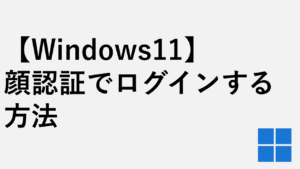
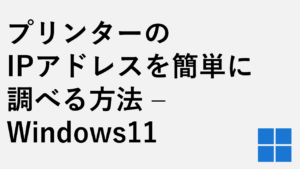
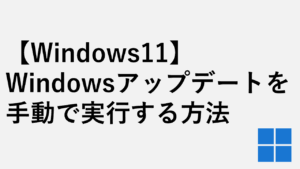
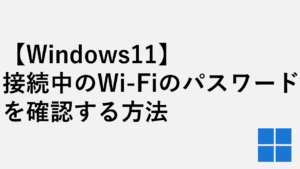

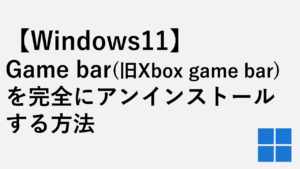

コメント